1:电脑在使用时突然弹出冲突窗口,原因大多是因为设置的固定ip地址或者自动获取地址和固定ip相冲突
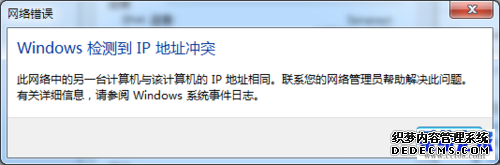
2:点击屏幕左下方的开始图标并在弹出对话框内选择“控制面板”
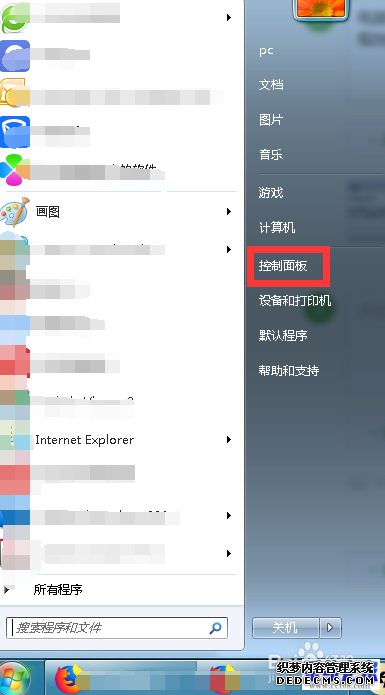
3:进入控制面板页面后找到“网络和共享中心”并双击
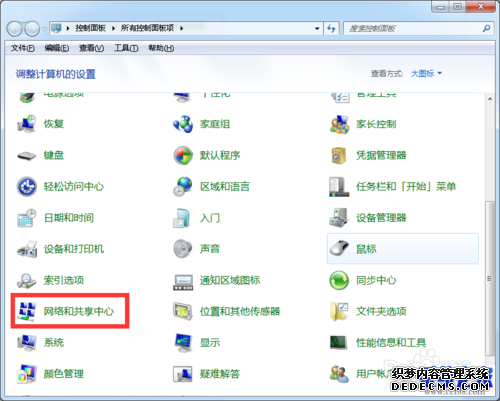
4:进入网络和共享中心页面后点击左侧的“更改适配器配置”
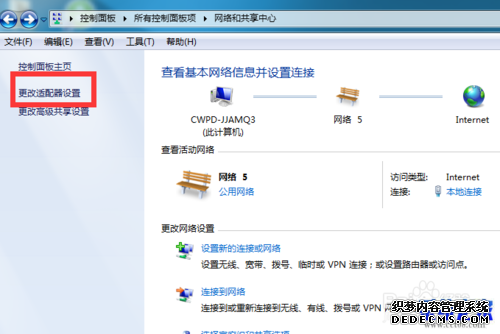
5:进入网络连接页面后,我们右键“本地连接”并选择“属性”
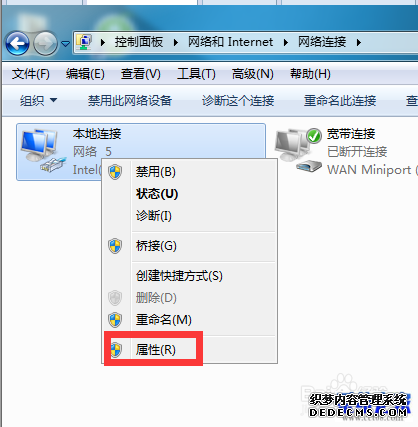
6:打开本地连接属性页面后,我们双击打开“internet 协议版本4”,并将原来我们自动获取的地址改成“使用下面的ip地址”然后手动添加ip地址即可。我们看一下状态,已经正常连接并且是可以连接外网的。
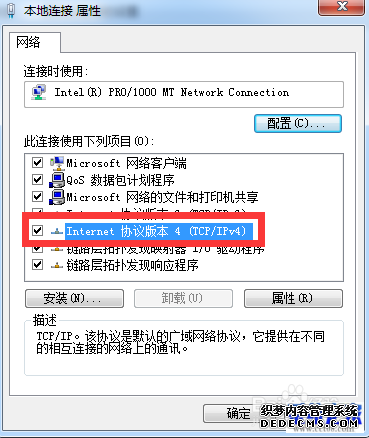
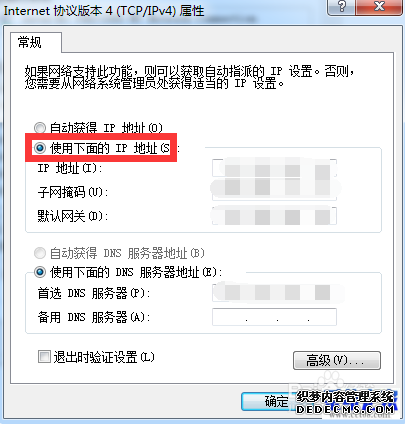
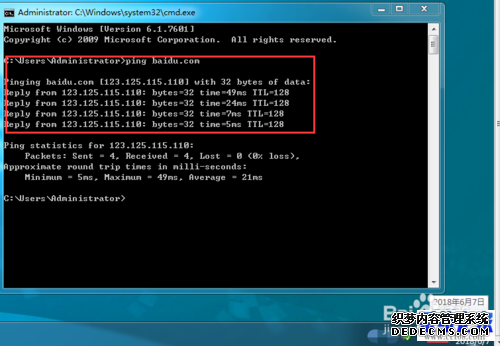
|
Copyright @ 2020 闪兔一键重装系统版权所有 本站发布的系统仅为个人学习测试使用,不得用于任何商业用途,请支持购买微软正版软件! |